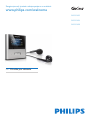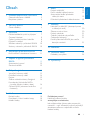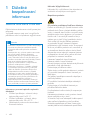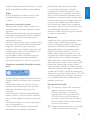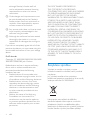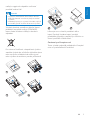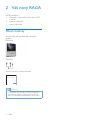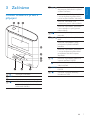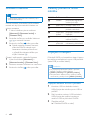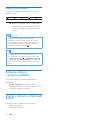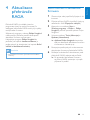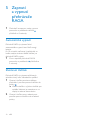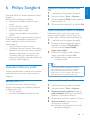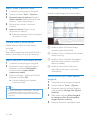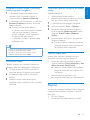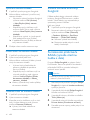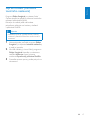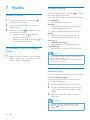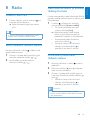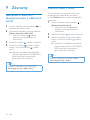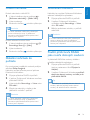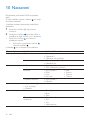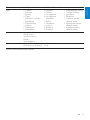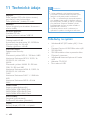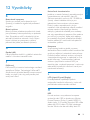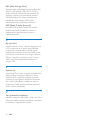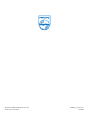Zaregistrujte svůj výrobek a získejte podporu na stránkách
www.philips.com/welcome
CS Příručka pro uživatele
SA2RGA02
SA2RGA04
SA2RGA08

1
Čeština
CS
Obsah
1 Důležité bezpečnostní informace 2
Obecné informace o údržbě 2
Recyklace výrobku 4
2 Váš nový RAGA 6
Obsah dodávky 6
3 Začínáme 7
Přehled ovládacích prvků a připojení 7
Omezení hlasitosti 8
Celkový pohled na hlavní nabídku 8
Připojení a nabíjení 8
Software nahraný v přehrávači RAGA 10
Soubory nahrané v přehrávači RAGA 10
4 Aktualizace přehrávače RAGA 11
Ruční ověření a aktualizace rmwaru 11
5 Zapnutí a vypnutí přehrávače
RAGA 12
Automatické vypnutí 12
Zamknutí tlačítek 12
6 Philips Songbird 13
Vytvoření knihovny médií 13
Prohlížení knihovny médií 14
Playlists 15
Změna vzhledu knihovny Songbird 16
Formátování přehrávače RAGA
(vymaže všechnu hudbu a data) 16
Oprava RAGA (obnovení továrního
nastavení) 17
7 Hudba 18
Poslech hudby 18
Procházení v rámci hudební stopy 18
Hledání hudby 18
8 Rádio 19
Poslech rádia VKV 19
Ruční naladění rádiové stanice 19
Automatické ladění předvoleb
rádiových stanic 19
Přehrávání předvolené rádiové stanice 19
9 Záznamy 20
Nahrávání z rádia VKV (dostupné pouze
u některých verzí!) 20
Záznam zvuku a hlasu 20
Poslech nahrávek 21
Odeslání nahrávek do počítače 21
Odstranění záznamů 21
Použití přehrávače RAGA jako nosiče
datových souborů 21
10 Nastavení 22
11 Technické údaje 24
Požadavky na systém 24
12 Vysvětlivky 25
Potřebujete pomoc?
Navštivte webové stránky
www.philips.com/welcome,
kde můžete získat úplnou sadu pomocných
materiálů – např. uživatelský manuál, nejnovější
aktualizace softwaru a odpovědi na často
kladené otázky.
Obsah
Čeština
CS

2 CS
1 Důležité
bezpečnostní
informace
Obecné informace o údržbě
Překlad tohoto dokumentu slouží pouze jako
reference.
V případě rozporu mezi verzí v angličtině a
přeloženou verzí má přednost anglická verze.
Výstraha
Poškození a chybné funkci výrobku lze předejít •
Výrobek nevystavujte nadměrné teplotě •
z topných těles nebo přímého slunečního
záření.
Nedopusťte, aby výrobek spadl na zem nebo •
aby na něj spadly jakékoliv předměty.
Nedopusťte, aby byl výrobek ponořen do •
vody. Zabraňte vniknutí vody do zdířky pro
konektor sluchátek nebo do přihrádky baterie.
Jinak hrozí vážné poškození zařízení.
Zapnutý mobilní telefon v bezprostřední •
blízkosti může způsobit rušení.
Zálohujte své soubory. V každém případě •
si ponechejte původní soubory, které jste
stáhli do zařízení. Společnost Philips není
zodpovědná za ztrátu obsahu v případě
poškození výrobku nebo nečitelnosti dat.
Své hudební soubory spravujte (přenášejte, •
odstraňujte apod.) pouze prostřednictvím
přiloženého hudebního softwaru.
Nepoužívejte čisticí prostředky obsahující •
alkohol, čpavek, benzen nebo abrazivní látky,
tyto prostředky mohou výrobek poškodit.
Informace o provozní teplotě a teplotách
skladování
Zařízení používejte v místech, kde je •
teplota vždy mezi 0 a 35 °C.
Zařízení ukládejte v místech, kde je •
teplota vždy mezi -20 a 45 °C.
Nízké teploty mohou vést ke zkrácení •
životnosti baterie.
Náhradní díly/příslušenství:
Náhradní díly a příslušenství lze objednat na
stránkách www.philips.com/support.
Bezpečnost poslechu
Při poslechu používejte přiměřenou hlasitost:
Poslech se sluchátky při vysoké hlasitosti může
poškodit sluch. Tento výrobek dokáže vytvářet
zvuky v intenzitě, která může u normální osoby
způsobit ztrátu sluchu, dokonce i při poslechu
kratším než 1 minuta. Vyšší rozsah zvuku je
nabízen pro ty, kteří již trpí postižením sluchu.
Zvuk může být klamavý. Během poslechu
se ‚pohodlná úroveň‘ nastavení hlasitosti
přizpůsobuje vyšší hlasitosti zvuku. To znamená,
že to, co po delším poslechu zní ‚normálně‘, je
ve skutečnosti hlasité a vašemu sluchu škodí.
Abyste této situaci zabránili, nastavte hlasitost
na bezpečnou úroveň dříve, než se váš sluch
přizpůsobí, a nastavení neměňte.
Nastavení bezpečné úrovně hlasitosti:
Nastavte nízkou úroveň hlasitosti.
Pomalu hlasitost zvyšujte, dokud neuslyšíte zvuk
pohodlně a čistě, bez zkreslení.
Poslouchejte přiměřenou dobu:
Ztrátu sluchu může způsobit dokonce i poslech
při normálně ‚bezpečné‘ úrovni hlasitosti po
delší dobu.
Své zařízení používejte rozumně a dopřejte si
patřičné přestávky.
Při používání sluchátek dodržujte následující
pravidla.
Poslouchejte při přiměřené hlasitosti po
přiměřeně dlouhou dobu.
Po přizpůsobení svého sluchu již neupravujte
hlasitost.
Nenastavujte hlasitost na tak vysokou úroveň,
abyste neslyšeli zvuky v okolí.
V situacích, kdy hrozí nebezpečí, buďte opatrní
nebo zařízení přestaňte na chvíli používat.
Sluchátka nepoužívejte při řízení motorových
vozidel, jízdě na kole, skateboardu apod. Mohlo

3
Čeština
CS
by dojít k nebezpečné dopravní situaci a v mnoha
zemích je používání sluchátek za jízdy zakázáno.
Změny
Změny nepovolené výrobcem mohou zrušit
uživatelské oprávnění k provozu tohoto
výrobku.
Informace o autorských právech
Všechny ostatní značky a názvy výrobků jsou
obchodní značky příslušných společností nebo
organizací.
Neautorizované kopírování nahrávek stažených
ze sítě Internet nebo pořízených ze zvukového
disku CD je porušením autorských práv a
mezinárodních smluv.
Vytváření neoprávněných kopií materiálů, jejichž
kopírování není povoleno, včetně počítačových
programů, souborů, pořadů a zvukových
nahrávek, může být porušením autorských práv
a představovat trestný čin. Toto zařízení by se
k těmto účelům nemělo používat.
Logo Windows Media a Windows logo jsou
registrované obchodní známky společnosti
Microsoft Corporation v USA a jiných zemích.
Chovejte se odpovědně! Dodržujte autorská
práva.
Společnost Philips respektuje duševní vlastnictví
ostatních a žádá své uživatele, aby se zachovali
stejně.
Multimediální obsah v síti Internet mohl být
vytvořen anebo distribuován bez oprávnění
uděleného vlastníkem autorských práv
k originálu.
Kopírování nebo rozšiřování neoprávněného
obsahu může být v různých zemích, včetně té
vaší, porušením zákonů na ochranu autorských
práv.
Za dodržování zákonů na ochranu autorských
práv jste odpovědni vy.
Funkce nahrávání a přenosu datových toků
videa stažených do počítače na přenosný
přehrávač je určena pouze pro použití
na veřejné doméně anebo u příslušně
licencovaného obsahu. Tento obsah smíte
používat pouze pro své osobní, nekomerční
účely a musíte respektovat případné pokyny
obsažené v autorských právech, které poskytl
vlastních autorských práv k danému dílu. Tyto
pokyny mohou zakazovat vytváření dalších
kopií. Datové toky videa mohou obsahovat
technologii na ochranu proti kopírování, která
znemožňuje další kopírování. V takových
situacích nebude nahrávání fungovat a zobrazí
se zpráva s upozorněním.
Záznam dat
Společnost Philips usiluje o zlepšování kvality
svého výrobku i zdokonalení možností
využití pro uživatele výrobků Philips. Zařízení
zaznamenává některé informace/data do
stálé paměti zařízení pro uživatelský prol
zařízení. Tato data se používají k určení a
detekci všech chyb nebo problémů, s nimiž
se uživatel při používání zařízení může setkat.
Uložená data mohou například obsahovat
délku přehrávání v režimu přehrávání hudby,
délku přehrávání v režimu tuneru, počet vybití
baterie atd. Uložená data neukazují obsah
nebo typ média použitého v zařízení ani zdroj
stažených souborů. Data uložená v zařízení jsou
vyzvednuta POUZE v případě, že uživatel vrátí
zařízení do servisního střediska Philips a POUZE
za účelem zjednodušení zjišťování a prevence
chyb. Uložená data budou uživateli na první
požádání poskytnuta.
Monkey’s Audio decoder
a The Monkey’s Audio SDK and source
code can be freely used to add
APE format playback, encoding, or
tagging support to any product, free
or commercial. Use of the code for
proprietary efforts that don’t support
the ofcial APE format require written
consent of the author.
b Monkey’s Audio source can be included
in GPL and open-source software,

4 CS
although Monkey’s Audio itself will
not be subjected to external licensing
requirements or other viral source
restrictions.
c Code changes and improvements must
be contributed back to the Monkey’s
Audio project free from restrictions or
royalties, unless exempted by express
written consent of the author.
d Any source code, ideas, or libraries used
must be plainly acknowledged in the
software using the code.
e Although the software has been tested
thoroughly, the author is in no way
responsible for damages due to bugs or
misuse.
If you do not completely agree with all of the
previous stipulations, you must cease using this
source code and remove it from your storage
device.
FLAC decoder
Copyright (C) 2000,2001,2002,2003,2004,2005,
2006,2007,2008,2009 Josh Coalson
Redistribution and use in source and binary
forms, with or without modication, are
permitted provided that the following
conditions are met:
Redistributions of source code must •
retain the above copyright notice, this list
of conditions and the following disclaimer.
Redistributions in binary form must •
reproduce the above copyright notice,
this list of conditions and the following
disclaimer in the documentation and/
or other materials provided with the
distribution.
Neither the name of the Xiph.org •
Foundation nor the names of its
contributors may be used to endorse
or promote products derived from this
software without specic prior written
permission.
THIS SOFTWARE IS PROVIDED BY
THE COPYRIGHT HOLDERS AND
CONTRIBUTORS “AS IS” AND ANY EXPRESS
OR IMPLIED WARRANTIES, INCLUDING,
BUT NOT LIMITED TO, THE IMPLIED
WARRANTIES OF MERCHANTABILITY AND
FITNESS FOR A PARTICULAR PURPOSE
ARE DISCLAIMED. IN NO EVENT SHALL
THE FOUNDATION OR CONTRIBUTORS
BE LIABLE FOR ANY DIRECT, INDIRECT,
INCIDENTAL, SPECIAL, EXEMPLARY, OR
CONSEQUENTIAL DAMAGES (INCLUDING,
BUT NOT LIMITED TO, PROCUREMENT OF
SUBSTITUTE GOODS OR SERVICES; LOSS
OF USE, DATA, OR PROFITS; OR BUSINESS
INTERRUPTION) HOWEVER CAUSED
AND ON ANY THEORY OF LIABILITY,
WHETHER IN CONTRACT, STRICT LIABILITY,
OR TORT (INCLUDING NEGLIGENCE OR
OTHERWISE) ARISING IN ANY WAY OUT
OF THE USE OF THIS SOFTWARE, EVEN IF
ADVISED OF THE POSSIBILITY OF SUCH
DAMAGE.
Recyklace výrobku
Výrobek je navržen a vyroben z vysoce
kvalitního materiálu a součástí, které je možné
recyklovat.
Je-li výrobek označen tímto symbolem
přeškrtnuté popelnice, znamená to, že se na něj
vztahuje směrnice EU 2002/96/EC:
Nevyhazujte toto zařízení do běžného
domácího odpadu. Informujte se o místních
předpisech týkajících se odděleného sběru
elektrických a elektronických výrobků. Správnou
likvidací starého výrobku pomůžete předejít

5
Čeština
CS
možným negativním dopadům na životní
prostředí a zdraví lidí.
Varování
Vyjmutím vestavěného akumulátoru záruka •
pozbývá platnosti a mohlo by dojít ke zničení
výrobku.
Následující pokyny k vyjmutí a likvidaci mají být •
provedeny pouze na konci životnosti výrobku.
Výrobek obsahuje vestavěnou dobíjecí baterii
podléhající evropské směrnici 2006/66/ES,
kterou nelze likvidovat s běžným domácím
odpadem.
Pro ochranu funkčnosti a bezpečnosti výrobku
vezměte výrobek do ociálního sběrného dvora
nebo servisního střediska, kde může vyjmutí
nebo výměnu akumulátoru provést profesionál:
Informujte se o místních pravidlech sběru
baterií. Správná likvidace baterií pomáhá
předcházet případným nepříznivým účinkům na
životní prostředí a lidské zdraví.
Oznámení pro Evropskou unii
Tento výrobek odpovídá požadavkům Evropské
unie na vysokofrekvenční odrušení.

6 CS
2 Váš nový RAGA
RAGA umožňuje
přehrávání nechráněných souborů MP3 •
a WMA
poslech rádia VKV•
tvorbu nahrávek•
Obsah dodávky
Zkontrolujte, zda jste obdrželi následující
položky:
Přehrávač
Sluchátka
Stručný návod k rychlému použití
Philips GoGear audio player
Quick start guide
Poznámka
Vyobrazení mají pouze orientační charakter. •
Společnost Philips si vyhrazuje právo měnit
barvu či vzhled bez předchozího upozornění.

7
Čeština
CS
3 Začínáme
Přehled ovládacích prvků a
připojení
a
konektor sluchátek
b
MIC mikrofon
c
displej
d
stisknutí: o jednu úroveň zpět
stisknutí a podržení: návrat do
kořenové nabídky
e
/ stisknutí, nacházíte-li se na
obrazovce přehrávání: zvýšení/
snížení hlasitosti
stisknutí a přidržení, nacházíte-
li se na obrazovce přehrávání:
rychlé zvýšení/snížení hlasitosti
stisknutí, nacházíte-li se
v seznamu: posun nahoru/dolů
stisknutí a přidržení, nacházíte-
li se v seznamu: rychlý posun
nahoru/dolů
f
stisknutí: přehrát/pozastavit/
potvrdit
g
/ stisknutí: přechod na předchozí/
další
stisknutí a přidržení: rychlý
přechod na předchozí/další
položku
stisknutí a přidržení, nacházíte-
li se na obrazovce přehrávání:
procházení aktuální stopou
dopředu
h
posunutí a podržení: zapnutí a
vypnutí zařízení RAGA
posunutí: zamknutí/odemknutí
všech tlačítek
i
RESET stisknutí: resetování zařízení
RAGA
j
vysunutí: vysunutí zástrčky
konektoru USB

8 CS
Celkový pohled na hlavní
nabídku
Nabídka Režim Akce
Hudba přehrávání digitálních
zvukových stop
Rádio VKV poslech rádia VKV
Nahrávání vytváření nebo
poslech nahrávek
Prohlížení
složek
prohlížení souborů ve
složkách
Nastavení přizpůsobení nastavení
zařízení RAGA
Nyní se
přehrává
zobrazení aktuální
obrazovky přehrávání
Připojení a nabíjení
Přehrávač RAGA má vestavěnou baterii, kterou
lze nabíjet prostřednictvím portu USB počítače
(kabel USB je součástí balení).
Poznámka
Po připojení přehrávače RAGA k počítači •
budete vyzvání k výběru funkce:
• [Nabít a přenést] nebo [Nabít a přehrát].
Nevyberete-li žádnou funkci, přístroj RAGA •
automaticky použije funkci [Nabít a přenést].
Připojení zařízení RAGA k počítači
1 Konektor USB na dodaném kabelu
USB připojte do volného portu USB na
počítači.
2 Malý konektor rozhraní USB na kabelu
USB připojte do malého konektoru
rozhraní USB na přehrávači RAGA.
3 Zapněte počítač.
Přehrávač RAGA se nabíjí. »
Omezení hlasitosti
Výstraha
Delší poslech hlasitých zvuků může být pro •
posluchače škodlivý.
Úroveň hlasitosti přehrávače RAGA můžete
nastavit tak, aby byla maximální hlasitost na
výstupu omezena.
1 V hlavní nabídce vyberte možnost
[Nastavení]>[Nastavení zvuku] >
[Omezení hlas.].
2 Stiskněte tlačítka pro ovládání hlasitosti
/ a nastavte hlasitost.
3 Stisknutím tlačítka volbu potvrďte.
Pokud nastavíte omezení hlasitosti, »
přehrávač RAGA nebude moci
nastavenou hlasitost překročit ani
v případě, že stisknete tlačítko pro
zvýšení hlasitosti .
Chcete-li opět povolit maximální hlasitost:
1 Vyberte možnost [Nastavení] >
[Nastavení zvuku] >[Omezení hlas.].
2 Nastavte omezení hlasitosti na maximum.
3 Stisknutím tlačítka volbu potvrďte.
CS

9
Čeština
CS
Opětovná instalace softwaru Philips
Songbird (po první instalaci)
Důležité!
Instalační program softwaru Philips Songbird je
v přehrávači RAGA předem nahraný.
Během procesu první instalace dojde
k automatickému odstranění instalačního
souboru, aby se v přehrávači RAGA uvolnila
kapacita paměti pro mediální obsah.
Pokud chcete kdykoli po první instalaci
software znovu nainstalovat, postupujte podle
těchto pokynů:
1 Připojte přehrávač RAGA k počítači.
2 Zkontrolujte, zda je počítač připojen
k síti Internet, a poté otevřete aplikaci
Průzkumník Windows.
3 V aplikaci Průzkumník Windows klikněte
pravým tlačítkem myši na přehrávač
RAGA a poté vyberte možnost k instalaci
softwaru Philips Songbird.
Počítač stáhne instalační soubor ze sítě »
Internet.
4 Proveďte instalaci podle pokynů na
obrazovce.
První instalace softwaru Philips
Songbird
Po prvním připojení přehrávače RAGA
k počítači se zobrazí automaticky otevřené
okno:
1 Vyberte možnost Install Philips Songbird
(Nainstalovat aplikaci Philips Songbird).
2 Proveďte instalaci podle pokynů na
obrazovce.
Poznámka
Instalace vyžaduje souhlas s podmínkami •
licence.
Pokud se překryvné okno nezobrazí
automaticky:
1 Vyberte možnost Tento počítač
(Windows XP / Windows 2000) /
Počítač (Windows Vista / Windows 7).
2 Pravým tlačítkem klikněte na ikonu Philips
GoGear RAGA.
3 Vyberte možnost Install Philips Songbird
(Nainstalovat aplikaci Philips Songbird).
4 Proveďte instalaci podle pokynů na
obrazovce.
Poznámka
Instalace vyžaduje souhlas s podmínkami •
licence.
Čeština
CS

10 CS
Indikace úrovně baterie
Displej zobrazuje přibližnou úroveň stavu
baterie takto:
100 % 75 % 50 % 25 % 0 %
Blikající obrazovka baterie naznačuje, »
že je baterie vybitá. Přehrávač uloží
všechna nastavení a do 60 sekund se
vypne.
Poznámka
Dobíjecí baterie mají omezený počet •
nabíjecích cyklů. Životnost baterie a počet
cyklů nabíjení se liší podle použití a nastavení.
Po dokončení nabíjení se zastaví animace •
nabíjení a zobrazí se ikona .
Tip
Zařízení RAGA vám nabízí možnost šetřit •
energii baterie a prodloužit dobu přehrávání.
Přejděte do nabídky > [Nastavení displeje]
> [Časovač vypnutí obrazovky] a zajistěte, aby
bylo vybráno nastavení nejkratšího možného
času.
Software nahraný
v přehrávači RAGA
Přehrávač RAGA je vybaven následujícím
softwarem:
• Philips Songbird (umožňuje získat
aktualizace rmwaru přehrávače RAGA a
přenášet mediální soubory).
Soubory nahrané v přehrávači
RAGA
Přehrávač RAGA obsahuje tyto soubory:
Návod k použití•
Nejčastější dotazy•
CS

11
Čeština
CS
Ruční ověření a aktualizace
rmwaru
1 Zkontrolujte, zda je počítač připojen k síti
Internet.
2 Připojte přístroj RAGA k počítači (pokyny
naleznete v části Připojení a nabíjení).
3 Klepnutím na možnost Start >
Všechny programy > Philips > Philips
Songbird počítači spustíte aplikaci Philips
Songbird.
4 Vyberte možnost Tools (Nástroje) >
Updates (Aktualizace)
» Aplikace Philips Songbird zkontroluje,
zda jsou dostupné aktualizace rmwaru
z Internetu, a nainstaluje je.
5 Postupujte podle pokynů na obrazovce a
aktualizujte rmware přehrávače RAGA.
6 Počkejte na dokončení aktualizace a poté
přehrávač RAGA odpojte od počítače.
Po provedení aktualizace rmwaru »
se přístroj RAGA restartuje a je opět
připraven k použití.
4 Aktualizace
přehrávače
RAGA
Přehrávač RAGA je ovládán interním
programem, který se nazývá rmware. Po
zakoupení přehrávače RAGA mohly být vydány
novější verze rmwaru.
Softwarový program s názvem Philips Songbird
může pomocí počítače prověřit dostupnost
aktualizací rmwaru na Internetu.
Nainstalujte program Philips Songbird do
počítače (viz kapitola Instalace softwaru) a
podle pokynů jej aktualizujte (viz kapitola Ruční
ověření a aktualizace rmwaru).
Poznámka
Aktualizace rmwaru nijak neovlivní hudební •
soubory.
Čeština
CS

12 CS
5 Zapnutí
a vypnutí
přehrávače
RAGA
1 Přehrávač lze zapnout nebo vypnout
posunutím a podržením tlačítka
přibližně na 2 sekundy.
Automatické vypnutí
Přehrávač RAGA je vybaven funkcí
automatického vypnutí, která šetří energii
baterie.
Po 10 minutách nečinnosti (nepřehrává se
hudba, nebylo stisknuto žádné tlačítko) se
přehrávač RAGA vypne.
1 Znovu zapněte přehrávač RAGA
posunutím a podržením přibližně na
2 sekundy.
Zamknutí tlačítek
Přehrávač RAGA je vybaven zajišťovacím
spínačem, který brání náhodnému spuštění.
1 Chcete-li tlačítka zamknout během
přehrávání, posuňte posuvné tlačítko do
polohy .
Všechna tlačítka s výjimkou tlačítek pro »
ovládání hlasitosti se uzamknou a na
displeji se zobrazí ikona zámku.
2 Chcete-li tlačítka znovu odemknout,
posuňte posuvné tlačítko do středové
polohy.

13
Čeština
CS
6 Philips Songbird
Přehrávač RAGA je vybaven softwarem Philips
Songbird.
Software Philips Songbird umožňuje:
zakoupit nová média (hudbu a videa) •
online
vytvořit knihovnu médií•
spravovat knihovnu médií•
přehrávat hudbu a videa•
synchronizovat média s přehrávačem •
RAGA
Při prvním spuštění programu Philips Songbird
zvolte jednu z následujících možností pro
import mediálních souborů do knihovny
médiíSongbird:
Import stávající knihovny iTunes.•
Vyhledávání souborů médií v konkrétních •
adresářích. (Pomocí této volby lze složku
sledovat, takže soubory, které jsou do
ní přidány nebo jsou odstraněny, jsou
automaticky přidány nebo odstraněny do
knihovny médií Songbird.)
Vytvoření knihovny médií
Využijte nejméně jednu z následujících možností
a vytvořte knihovny médií pomocí programu
Songbird:
Ripování disku CD
Ve výchozím nastavení software Philips
Songbird nainstaluje tato rozšíření potřebná
k ripování disku CD:
CD Rip Support•
Gracenote Metadata Lookup Provider•
Nastavení možností ripování disku
CD
1 V počítači spusťte program Songbird.
2 Vyberte možnost Tools > Options....
3 Vyberte záložku CD Rip a poté možnosti
ripování disků CD.
4 Příkaz potvrďte klepnutím na tlačítko OK.
Import mediálních souborů z adresáře
Následující kroky ukazují, jak importovat
soubory médií (hudbu a video), které jsou
uloženy jinde v počítači nebo počítačové síti:
1 V počítači spusťte program Songbird.
2 Na panelu nástrojů aplikace Songbird
klepněte na možnost File (Soubor)
a zvolte možnost Import Media...
(Importovat média).
3 Vyberte své soubory médií (hudbu a
video) a klikněte na tlačítko OK.
Přidané soubory médií se zobrazí »
v knihovně médií.
Tip
Pokud zvolíte složku s hudebními soubory •
nebo videosoubory, software ji prohledá
a přidá všechny hudební soubory nebo
videosoubory, které obsahuje, do knihovny
médií (duplicitní tituly přitom ignoruje).
Export médií do aplikace iTunes
1 V počítači spusťte program Songbird.
2 Vyberte možnost Tools > Options....
3 Na panelu nástrojů aplikace Songbird
vyberte záložku Media Importer a poté
možnost iTunes Import/Export.
4 Zkontrolujte umístění a možnosti knihovny.
5 Vyberte možnost Import Library
(Knihovna pro import).
Software importuje knihovnu iTunes »
do aplikace Songbird.

14 CS
Import médií z aplikace iTunes
1 V počítači spusťte program Songbird.
2 Vyberte možnost Tools > Options....
3 Na panelu nástrojů aplikace Songbird
vyberte záložku Media Importer a poté
možnost iTunes Import/Export.
4 Zkontrolujte umístění a možnosti
knihovny.
5 Vyberte možnost Export Library
(Knihovna pro export).
Software exportuje knihovnu Songbird »
do softwaru iTunes.
Získejte obsah z online zdrojů
Můžete zakoupit obsah z online zdrojů,
například:
7-digital•
Zkontrolujte specikace přehrávače RAGA a
ověřte, které služby jsou pro vás dostupné.
Import nahrávek z přehrávače RAGA
1 V počítači spusťte program Songbird.
2 Na panelu nástrojů aplikace Songbird
klepněte na možnost File (Soubor)
a zvolte možnost Import Media...
(Importovat média).
3 Vyberte nahrávky v přehrávači RAGA a
klepněte na tlačítko OK.
Vybrané nahrávky jsou uvedeny »
v knihovně médií.
Tip
Pokud zvolíte složku s nahrávkami, software •
ji prohledá a přidá všechny nahrávky, které
obsahuje, do knihovny (duplicitní tituly přitom
ignoruje).
Prohlížení knihovny médií
Knihovna médií Songbird má tuto strukturu:
a Podokno Player (Přehrávač; zde je
zobrazen přehrávač RAGA)
b Podokno Library (Knihovna; zde najdete
obsah knihovny)
c Podokno Service (Služba; zde najdete
další informace o obsahu, například
seznamy skladeb)
d Podokno Information (Informace;
zde najdete informace o vybraných
možnostech)
Svěřte správu svých médií aplikaci
Songbird
1 V počítači spusťte program Songbird.
2 Vybete možnost Tools > Options….
3 Na panelu nástrojů aplikace Songbird
vyberte záložku Manage Files (Správa
souborů).
4 Zaškrtněte možnost Allow Songbird
to manage my les (Povolit aplikaci
Songbird správu souborů).
5 Nastavte možnosti uspořádání médií.

15
Čeština
CS
Odebrání souborů médií z knihovny
médií programu Songbird
1 V knihovně Songbird klikněte pravým
tlačítkem myši na mediální soubor a
vyberte možnost Remove (Odebrat).
2 V nabízeném okně klepnutím na možnost
Remove (Odebrat) potvrďte, že chcete
odebrat soubor.
Vybraný soubor bude odebrán »
z knihovny a ze všech seznamů skladeb.
(Ve výchozím nastavení je soubor
pouze „odebrán“, nikoli ‚odstraněn“.
Soubory médií stále existují
v původním umístění v počítači nebo
počítačové síti.)
Tip
Chcete-li v počítači vybrat více souborů, •
stiskněte a přidržte tlačítko Ctrl.
Chcete-li vybrat více souborů po sobě, •
stiskněte a přidržte klávesu Shift.
Odstranění médií
Mediální soubory lze v aplikaci Průzkumník
Windows odstranit následujícím způsobem:
1 Připojte přehrávač RAGA k počítači a
otevřete aplikaci Průzkumník Windows.
2 Vyhledejte složku médií v přehrávači
RAGA.
3 Mediální soubor odstraňte stejným
způsobem jako v jakémkoli jiném umístění
počítače.
Umožněte aplikaci Songbird sledování
složky
Aplikace Songbird
může sledovat obsah složky a•
přidávat nebo odebírat média z knihovny •
tak, aby obsahu složky odpovídala.
1 V počítači spusťte program Songbird.
2 Vyberte možnost Tools > Options....
3 Na panelu nástrojů aplikace Songbird
vyberte záložku Media Importer a poté
možnost Watch Folders (Sledovat
složky).
4 Vyberte složku, jejíž změny má aplikace
Songbird sledovat.
Vybraná složka je sledována a aplikace »
Songbird upravuje obsah knihovny tak,
aby obsahu složky odpovídal.
Načtení obalu alba
Volbou této možnosti načtete obaly alb:
V počítači spusťte program Songbird.
Na panelu nástrojů aplikace Songbird •
vyberte možnost Tools (Nástroje) > Get
Album Artwork (Načíst obal).
Nejsou-li vybrány žádné tituly, aplikace »
Songbird načte obal pro všechny tituly
v knihovně.
Klepněte pravým tlačítkem myši.•
Songbird načte obaly pro vybrané tituly. »
Playlists
Ve výchozím nastavení software Philips Songbird
nainstaluje tato rozšíření potřebná k ripování
disku CD:
CD Rip Support•
Gracenote Metadata Lookup Provider•

16 CS
Vytvoření seznamu skladeb
1 V počítači spusťte program Songbird.
2 Volbou těchto možností vytvoříte nový
seznam skladeb:
Na panelu nástrojů aplikace Songbird •
vyberte možnost File (Soubor)
> New Playlist (Nový seznam
skladeb).
Klepněte pravým tlačítkem myši •
na levou boční lištu a poté vyberte
možnost New Playlist (Nový seznam
skladeb).
Klepněte na symbol • + v levé spodní
části podokna Service (Služba).
V podokně Service (Služba) se zobrazí »
nový seznam skladeb.
3 Zadejte název nového seznamu stop.
Přidání titulů do seznamu skladeb
1 V počítači spusťte program Songbird.
2 Vyberte nejméně jeden titul.
3 Volbou těchto možností přidáte vybrané
tituly do seznamu skladeb:
Vybrané tituly přetáhněte do •
seznamu skladeb do podokna
Service (Služba).
Klepněte pravým tlačítkem myši na •
vybrané položky a poté vyberte
možnost Add to Playlist (Přidat
do seznamu skladeb) > Název_
seznamu_skladeb.
Všechny vybrané tituly budou přidány »
do seznamu skladeb.
Odebrání titulů ze seznamu skladeb
1 V počítači spusťte program Songbird.
2 Vyberte seznam skladeb.
3 Klepněte pravým tlačítkem myši na titul,
který chcete odebrat a poté vyberte
možnost Remove (Odebrat).
Vybraný titul bude odebrán ze »
seznamu skladeb.
Změna vzhledu knihovny
Songbird
Můžete změnit design a barevné schéma
knihovny Songbird. Říkáme tomu „změna
kabátu“. Nové kabáty jsou nainstalovány a
spravovány pomocí rozšíření.
Najít nový kabát
1 V počítači spusťte program Songbird.
2 Na panelu nástrojů aplikace Songbird
vyberte možnost View (Zobrazit)
> Feathers (Kabáty) > Get More
Feathers… (Získat další kabáty).
Software vyhledá nové kabáty. »
Postupujte podle pokynů a nové »
kabáty nainstalujte.
Formátování přehrávače
RAGA (vymaže všechnu
hudbu a data)
Program Philips Songbird je vybaven funkcí
Formátování, kterou lze použít k formátování
přehrávače RAGA a vymazání veškerých
souborů interní paměti.
Výstraha
Následující postup vymaže všechny soubory •
uložené v přehrávači RAGA.
1 Nainstalujte do počítače program Philips
Songbird (viz kapitola Instalace softwaru)
a poté jej spusťte.
2 V podokně přehrávače Philips Songbird
klikněte na možnost RAGA.
3 V podokně knihovny klikněte na záložku
Tools (Nástroje).
4 V podokně nástrojů klikněte na možnost
Format device (Formátovat zařízení).
5 Proveďte proces opravy podle pokynů na
obrazovce.

17
Čeština
CS
Oprava RAGA (obnovení
továrního nastavení)
Program Philips Songbird je vybaven funkcí
Oprava, kterou lze použít k obnovení továrního
nastavení přehrávače RAGA.
Pokud je to možné, ještě než budete
pokračovat, zálohujte své soubory uložené
v přehrávači RAGA.
Výstraha
Následující postup vymaže všechny soubory •
uložené v přehrávači RAGA a obnoví tovární
nastavení.
1 Nainstalujte do počítače program Philips
Songbird (viz kapitola Instalace softwaru)
a poté jej spusťte.
2 Na liště nabídky (v horní části) programu
Philips Songbird klepněte na roletovou
nabídku Nástroje a poté vyberte
možnost Opravit můj přehrávač RAGA.
3 Proveďte proces opravy podle pokynů na
obrazovce.

18 CS
7 Hudba
Poslech hudby
1 Z hlavní nabídky vyberte možnost pro
vstup do režimu hudby.
2 Procházejte podnabídkami a vyberte
hudební stopu.
3 Stisknutím tlačítka lze přepínat mezi
přehráváním a pauzou.
Stisknutím tlačítka • se vrátíte
o jednu úroveň zpět.
Stisknutím a přidržením tlačítka • se
vrátíte do hlavní nabídky.
Procházení v rámci hudební
stopy
1 Během poslechu hudební stopy můžete
pomocí tlačítek / rychle procházet
vpřed / vzad v rámci stopy.
Hledání hudby
Z hlavní nabídky vyberte možnost pro vstup
do režimu přehrávání hudby.
Přehrávač RAGA nabízí tyto možnosti ovládání:
[Vš. skladby]
Abecedně seřazené stopy•
[Interpr.]
Abecedně seřazený seznam interpretů•
Abecedně seřazená alba•
Stopy seřazené podle pořadí na albu•
[Alba]
Alfanumericky seřazený seznam alb•
Stopy seřazené podle pořadí na albu•
[Sezn. skl.]
• [Playlist-on-the-go]
Stopy seřazené v pořadí přehrávání•
*[Audioknihy]
Seznam knih v alfanumerickém pořadí•
Poznámka
* Audioknihy můžete zakoupit v obchodech •
online jako je audible.com.
Přehrávač RAGA zachází s audioknihami jako •
s hudebními soubory.
Odstranění jedné nebo více
hudebních stop
Pro synchronizaci mediálních souborů použijte
software Philips Songbird.
Hudbu lze také odstranit pomocí aplikace
Průzkumník Windows:
1 Připojte přehrávač RAGA k počítači.
2 Pomocí aplikace Průzkumník Windows
v přehrávači RAGA vyhledejte hudební
složku.
3 Běžným způsobem hudbu v počítači
odstraňte.
Poznámka
Případně můžete v hlavní nabídce vybrat •
položku vyhledat soubory v zobrazení
složek.

19
Čeština
CS
8 Rádio
Poslech rádia VKV
1 Z hlavní nabídky vyberte možnost pro
vstup do režimu záznamu.
Kabel sluchátek funguje jako anténa »
VKV.
Tip
K vypnutí rádia dojde po přepnutí do jiného •
režimu nebo vypnutím zařízení RAGA.
Ruční naladění rádiové stanice
Pokud je přehrávač v režimu , můžete ručně
naladit rádiovou stanici:
1 Chcete-li vyhledat další nejsilnější signál,
stiskněte a podržte tlačítko / .
2 Jemné ladění proveďte krátkým
stisknutím tlačítka / .
Automatické ladění předvoleb
rádiových stanic
Funkce automatického ladění přehrávače RAGA
pomáhá vyhledat rádiové stanice a uložit je pod
čísla předvoleb.
1 V režimu s připojenými sluchátky
vyberte předvolbu [Autom. ladění].
Po vyzvání proveďte potvrzení •
volbou možnosti [Ano].
Rádio automaticky naladí rádiové »
stanice a jejich frekvence uloží do
předvoleb. K dispozici je 20 předvoleb.
Automatické ladění lze zastavit •
stisknutím tlačítka .
Pokud se chcete vrátit do hlavní •
nabídky, stiskněte tlačítko a
podržte jej po dobu 2 sekund.
Přehrávání předvolené
rádiové stanice
1 Pokud je přehrávač v režimu , vyberte
předvolbu.
2 Stisknutím tlačítka nebo přepnete
rádio na jinou předvolbu.
3 Chcete-li vyhledat další silnější signál, na
2 sekundy stiskněte a podržte tlačítko
nebo .
Pokud se chcete vrátit do hlavní •
nabídky, stiskněte tlačítko a
podržte jej po dobu 2 sekund.
Poznámka
Chcete-li spustit přednastavené rádiové •
stanice, musíte nejdříve uložit rádiové stanice
pod předvolbami.
Stránka sa načítava...
Stránka sa načítava...
Stránka sa načítava...
Stránka sa načítava...
Stránka sa načítava...
Stránka sa načítava...
Stránka sa načítava...
Stránka sa načítava...
-
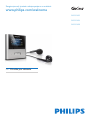 1
1
-
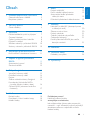 2
2
-
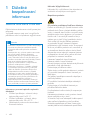 3
3
-
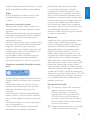 4
4
-
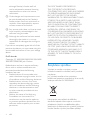 5
5
-
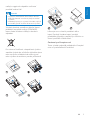 6
6
-
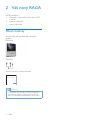 7
7
-
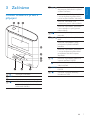 8
8
-
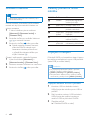 9
9
-
 10
10
-
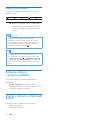 11
11
-
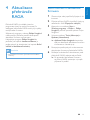 12
12
-
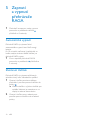 13
13
-
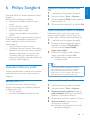 14
14
-
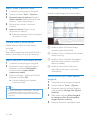 15
15
-
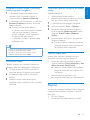 16
16
-
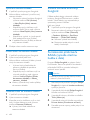 17
17
-
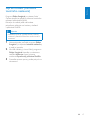 18
18
-
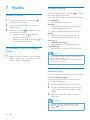 19
19
-
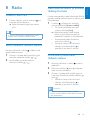 20
20
-
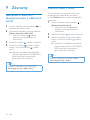 21
21
-
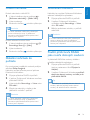 22
22
-
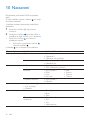 23
23
-
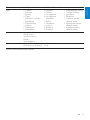 24
24
-
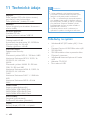 25
25
-
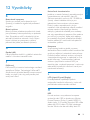 26
26
-
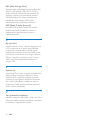 27
27
-
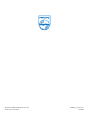 28
28
Philips SA2RGA02S/02 Používateľská príručka
- Typ
- Používateľská príručka
- Tento návod je vhodný aj pre
Súvisiace články
-
Philips SA4RGA04KF/12 Používateľská príručka
-
Philips SA2SPK02S/02 Používateľská príručka
-
Philips SA4RGA02KN/12 Používateľská príručka
-
Philips SA2SPK02S/02 Používateľská príručka
-
Philips SA3RGA04KN/02 Používateľská príručka
-
Philips SA2ARA04K/02 Používateľská príručka
-
Philips SA2ARA04KN/02 Používateľská príručka
-
Philips SA2VBE04KA/02 Používateľská príručka
-
Philips SA2VBE04P/02 Používateľská príručka
-
Philips SA4RGA02RF/12 Používateľská príručka